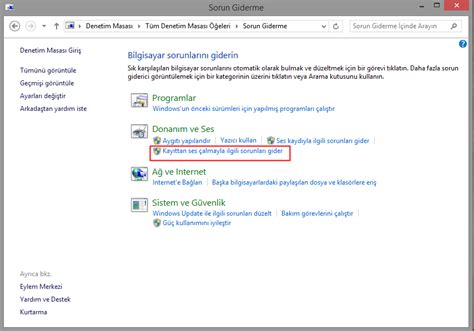Bilgisayar sorunlarını çözmek için güç bağlantısını kontrol etme, donanım sorunlarını belirleme ve aygıt sürücülerini güncelleme gibi seçenekleri keşfedin.Merhaba okurlar, bugünkü blog yazımızda bilgisayar açılmama sorunuyla başa çıkmanın adımlarını ele alacağız. Birçok kişi bilgisayarlarının açılmamasıyla karşılaşabilir ve bu durum oldukça sinir bozucu olabilir. Neyse ki, bu sorunlar genellikle birkaç basit adımla çözülebilir. İşte sizler için bilgisayarınızın açılmama sorununu gidermek için kullanabileceğiniz beş adım:
1. Güç Bağlantısını Kontrol Etme
2. Donanım Sorunlarını Belirleme
3. Aygıt Sürücülerini Güncelleme
4. Sistem Geri Yükleme Seçenekleri
5. Bilgisayarın Açılışını Onarma
Bu adımları detaylı bir şekilde ele alarak, bilgisayarınızın neden açılmadığını anlamanıza ve sorunu çözmenize yardımcı olacağız. Artık bilgisayar açılmama sorunuyla karşılaştığınızda panik yapmanıza gerek kalmayacak. Keyifli okumalar dileriz!
Güç Bağlantısını Kontrol Etme
Bilgisayar Açılmıyor: Sorun Giderme Adımları
Güç Bağlantısını Kontrol Etme
Bir bilgisayarın açılmamasının en yaygın nedenlerinden biri güç bağlantısındaki sorunlardır. Bilgisayarınızın fişini prizden çekip tekrar takarak bağlantının düzgün olduğundan emin olun. Ayrıca, güç kablosunu ve adaptörünü kontrol edin ve hasar görmüş olup olmadığını kontrol edin.
AC/DC adaptörünün çalışıp çalışmadığını kontrol etmek için bir multimeter kullanabilirsiniz. Eğer adaptör düzgün çalışıyorsa, sorun muhtemelen anakartta ya da diğer donanımlarda olabilir. Eğer adaptör sorunluysa, bir yedek adaptörle deneme yaparak problemi belirleyebilirsiniz.
Bunların dışında, güç düğmesi, anakart veya batarya gibi diğer bileşenleri kontrol etmek de faydalı olabilir. Eğer güç kaynağını kontrol etmek size çok teknik geliyorsa, bir bilgisayar tamir uzmanından yardım almanız en doğrusu olacaktır.
Donanım Sorunlarını Belirleme
Bir donanım sorunu, bilgisayarınızın açılmamasına neden olabilir ve bunun için çeşitli nedenler olabilir.
İlk olarak, bilgisayarınızın donanımını kontrol etmek için her şeyin düzgün takılı olduğundan emin olun.
Anakart, RAM, sabit disk ve diğer bileşenleri dikkatlice kontrol edin ve gerekirse yeniden takın. Eğer hala açılmıyorsa, donanım sorunu olabilir ve bu durumda profesyonel yardım almayı düşünmelisiniz.
Aygıt Sürücülerini Güncelleme
Aygıt Sürücülerini Güncelleme
Aygıt Sürücülerini Güncelleme işlemi, bilgisayarınızın donanımı ile ilgili sorunları gidermenin önemli bir yoludur. Eski sürücüler, performans sorunlarına, donanım uyumluluk sorunlarına ve hatta bilgisayarınızın çökmesine neden olabilir. Bu yüzden düzenli olarak aygıt sürücülerinizi güncellemeniz gerekmektedir.
Aygıt sürücülerini güncellemek için öncelikle cihaz yöneticisini açmanız gerekmektedir. Cihaz yöneticisi, bilgisayarınızdaki donanım parçalarını ve bunlara bağlı sürücüleri listeleyen bir araçtır. Buradan güncellenecek olan sürücüyü bulup sağ tıklayarak Sürücüyü Güncelle seçeneğini seçebilirsiniz.
Eğer elle sürücü güncellemesi yapmak istemiyorsanız, donanım üreticilerinin resmi web sitelerinden veya üçüncü parti sürücü güncelleme araçları kullanarak otomatik olarak sürücü güncellemesi yapabilirsiniz. Bu, zaman alıcı el işlerini otomatik olarak halletmenize yardımcı olabilir.
Sistem Geri Yükleme Seçenekleri
Sistem geri yükleme seçenekleri, bilgisayarınızda yaşadığınız sorunları çözmek için oldukça kullanışlıdır. Özellikle son yüklenen program veya güncelleme sonrasında ortaya çıkan sorunlar için geri yükleme seçenekleri kullanılabilir. Bilgisayarınızı bir önceki çalışır durumuna geri döndürerek sorunu çözebilirsiniz. Bu seçenek, bazı donanım veya yazılım değişikliklerinin ardından oluşan istenmeyen durumları ortadan kaldırmak için de kullanılabilir.
Bir sistem geri yükleme işlemi yapmak için öncelikle başlat menüsünden Ayarlar bölümüne girin. Ardından Güncelleme ve Güvenlik kısmına tıklayın. Kurtarma seçeneği altında Bu bilgisayarı sıfırla veya Bu bilgisayarı eski bir tarihe geri yükle gibi seçenekler bulunmaktadır. Bu seçenekler aracılığıyla sistem geri yükleme işlemi gerçekleştirilebilir.
Eğer bilgisayarınızın performansı düştü, yeni bir yazılım yükledikten sonra sorunlar yaşamaya başladınız ya da bilgisayarınızın aniden kapanma sorunu varsa, sistem geri yükleme seçenekleri ile bu sorunları gidermeyi deneyebilirsiniz. Ancak unutulmamalıdır ki, sistem geri yükleme işlemi sonrası bilgisayarınıza yüklediğiniz programlar ve dosyalar da geri dönüşü olmayan şekilde silinecektir. Bu nedenle, bu işlemi yapmadan önce önemli verilerinizi yedeklemeyi unutmamalısınız.
Bilgisayarın Açılışını Onarma
Bilgisayarın Açılışını Onarma
Bilgisayarınız açılmıyorsa endişelenmeyin, çözüm bulabileceğiniz birkaç adım bulunmaktadır.
İlk olarak, bilgisayarınızın elektrik bağlantısını kontrol edin. Eğer elektrik kablosu veya adaptörü düzgün şekilde bağlı değilse, bilgisayar açılmayabilir. Ayrıca prize takılı olduğundan emin olun.
Eğer elektrik bağlantısı sorunu değilse, bilgisayarınızın donanımını kontrol etmelisiniz. Hard disk, RAM ya da ekran kartı gibi donanımların sorunlu olması bilgisayarınızın açılmamasına neden olabilir. Bu durumda bilgisayarınızı bir teknisyene götürmeniz gerekebilir.